Как работать с анкетой исполнителя
Анкета исполнителя содержит полную информацию об исполнителе — самозанятом или физлице, с которым вы работаете, — и позволяет гибко настраивать индивидуальные условия сотрудничества.
Что находится во вкладке «Анкета»
Здесь вы найдете основную информацию об исполнителе:
- ФИО, ИНН, гражданство.
- Ответы на дополнительные вопросы: используются при формировании договоров.
- Тип исполнителя: самозанятый или физлицо.
- Статус: «Подключен», «Не подключен», «Новый», «В архиве».
- ЭДО: подключен или нет.
- Группы: в какие добавлен.
- Примечания: ваши комментарии.
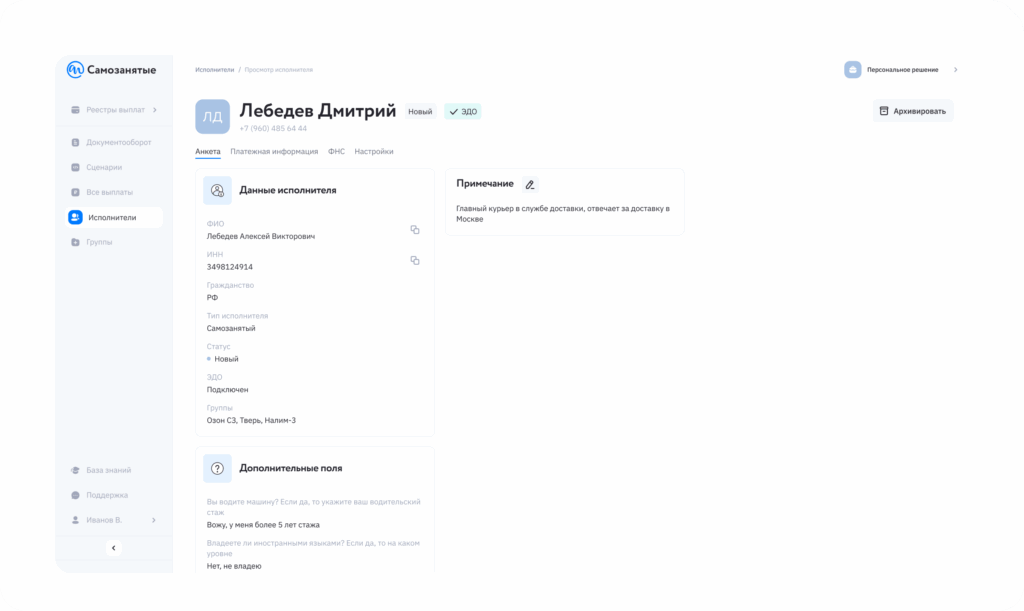
Как добавить исполнителя в архив
- Нажмите «Архивировать», чтобы перенести исполнителя в архив.
- Появится окно подтверждения. Нажмите «Архивировать», если уверены в своем выборе.
Если исполнитель уже в архиве, вы можете восстановить его.
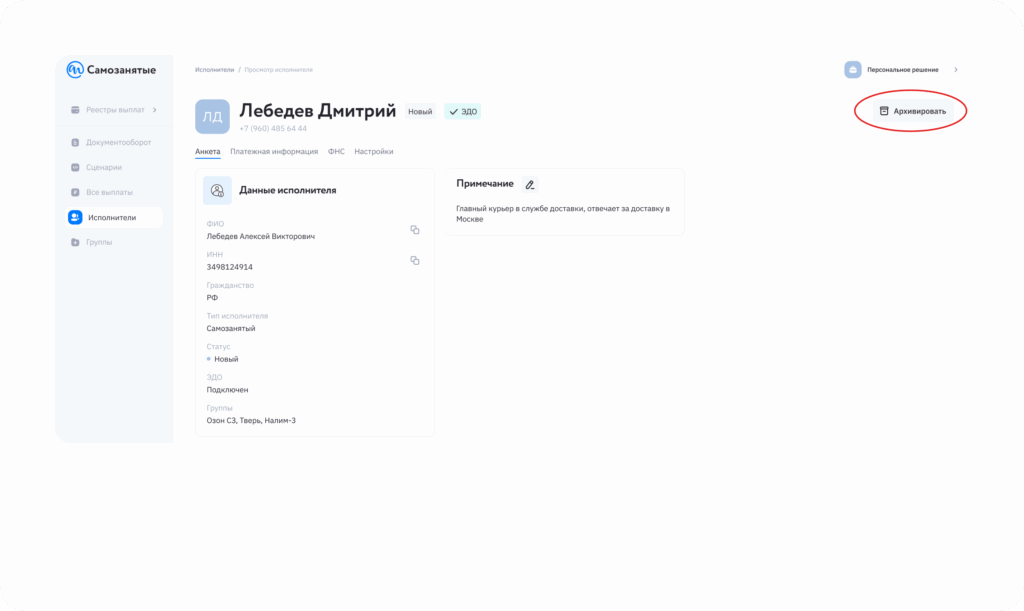
Как редактировать примечание
Примечание — это ваш комментарий к исполнителю.
- Чтобы написать его или отредактировать, нажмите кнопку «Редактировать».
- Внесите информацию и нажмите «Сохранить».
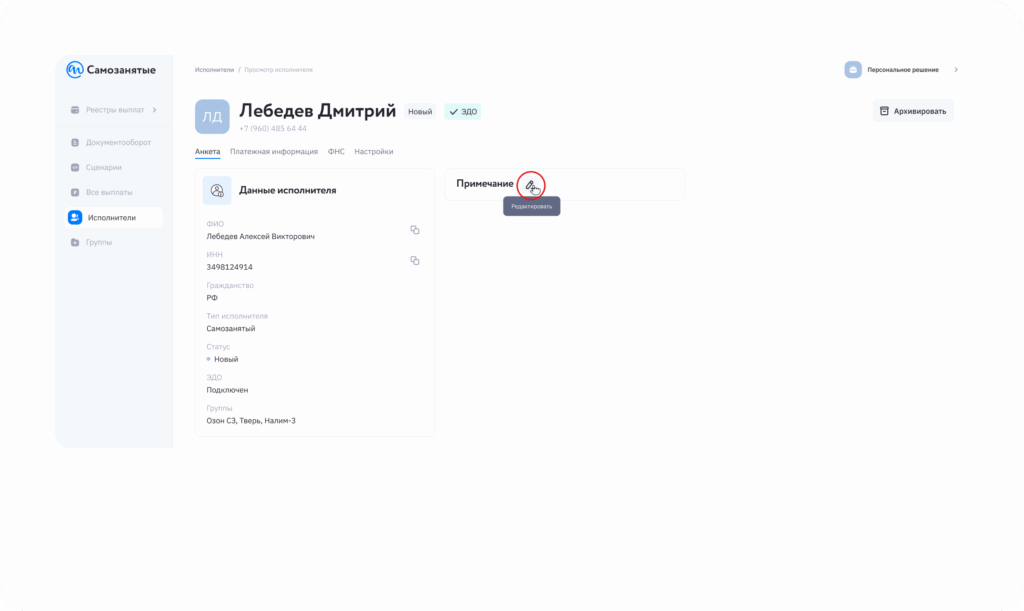
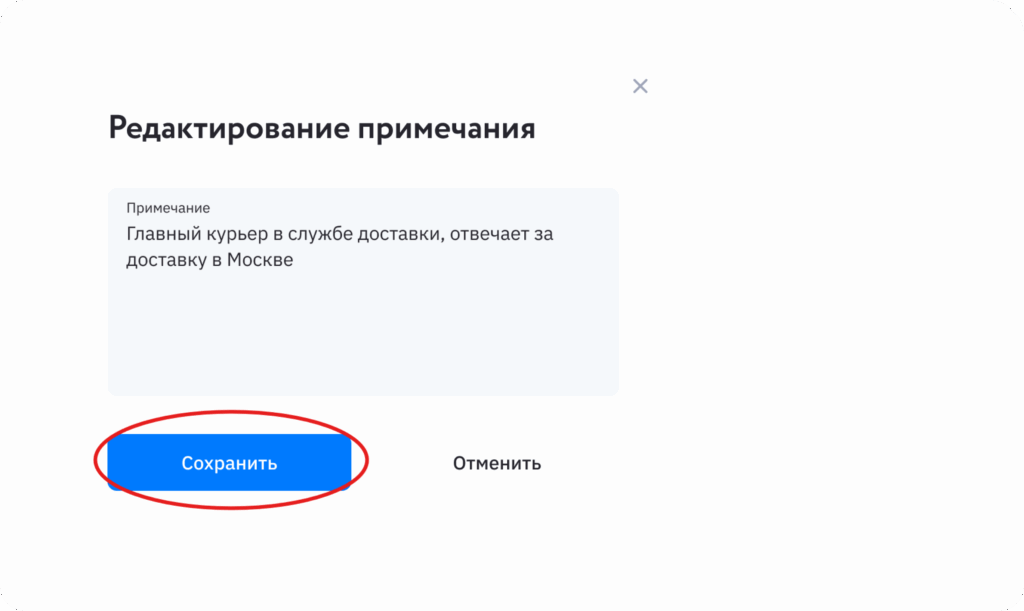
Что находится во вкладке «Платежная информация»
Здесь указаны все способы получения выплат исполнителем:
- счета СБП,
- банковские карты,
- банковские счета.
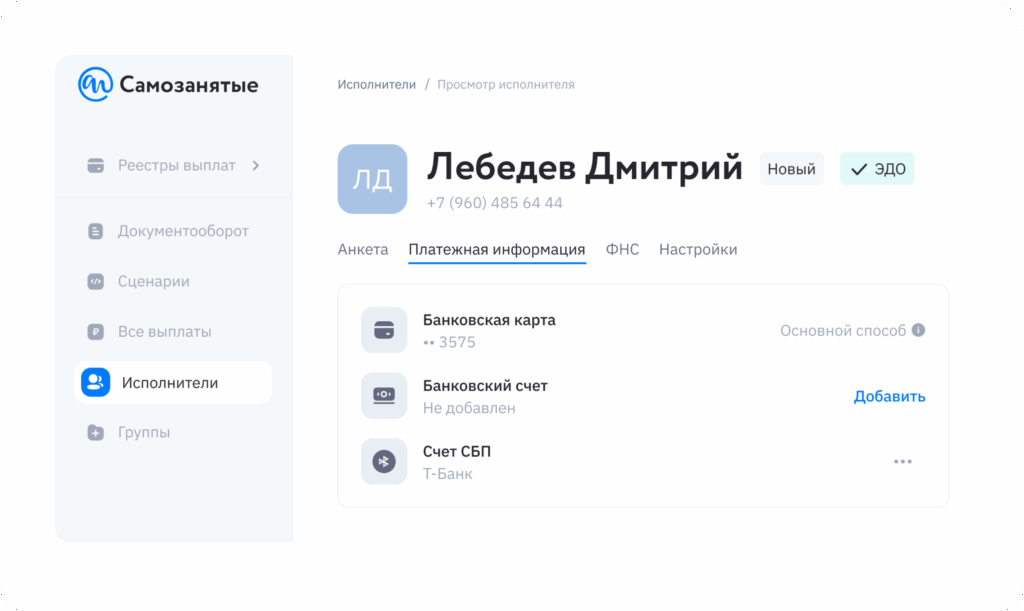
Как добавить новый способ оплаты
- Нажмите «Добавить» рядом со способом оплаты и заполните платежные данные:
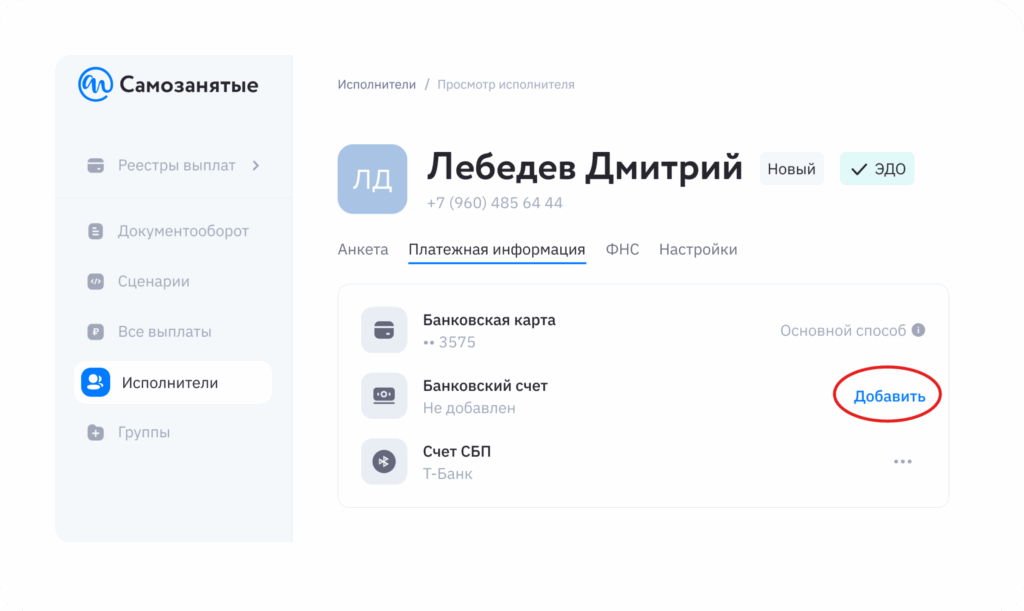
- Банковский счет — укажите БИК и номер счета получателя (20 цифр, начинается с 408). Нажмите «Далее». Запросите у исполнителя код подтверждения: он получит его в смс.
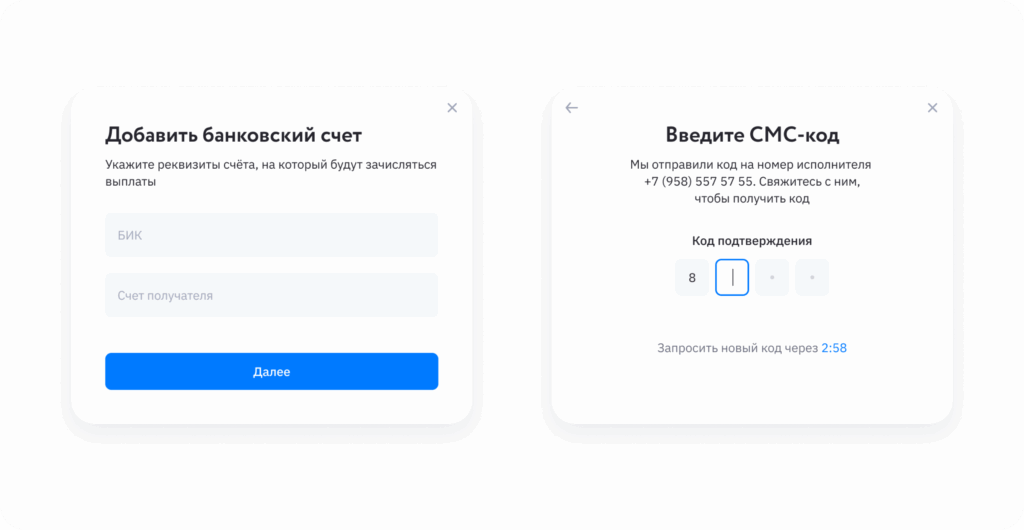
- Банковская карта — укажите номер карты получателя. Нажмите «Далее». Запросите у исполнителя код подтверждения. Он получит его в смс.
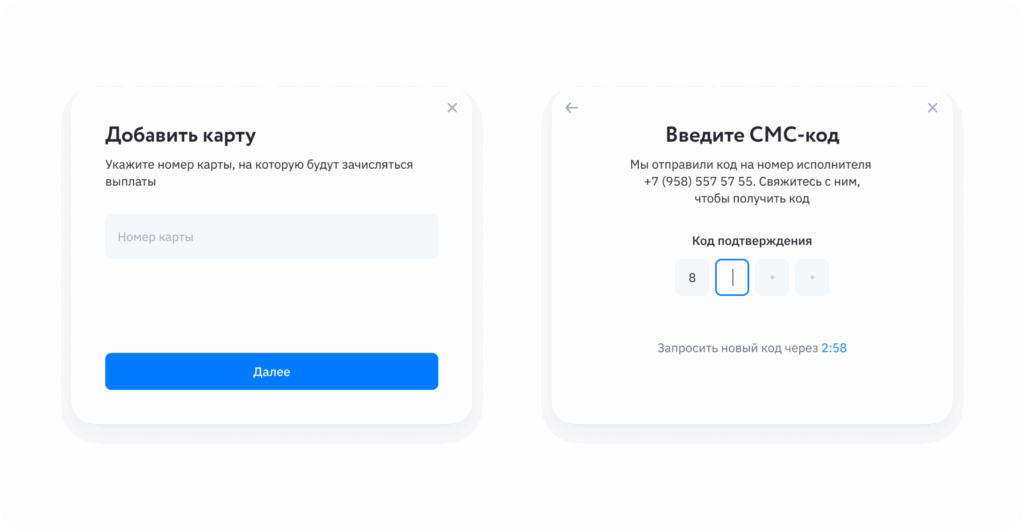
Как установить основной способ выплаты
- Найдите уже добавленный способ выплаты и нажмите на три точки напротив.
- Выберите «Сделать основным» во всплывающем окне.
- Дождитесь уведомления о том, что способ выплаты обновлен.
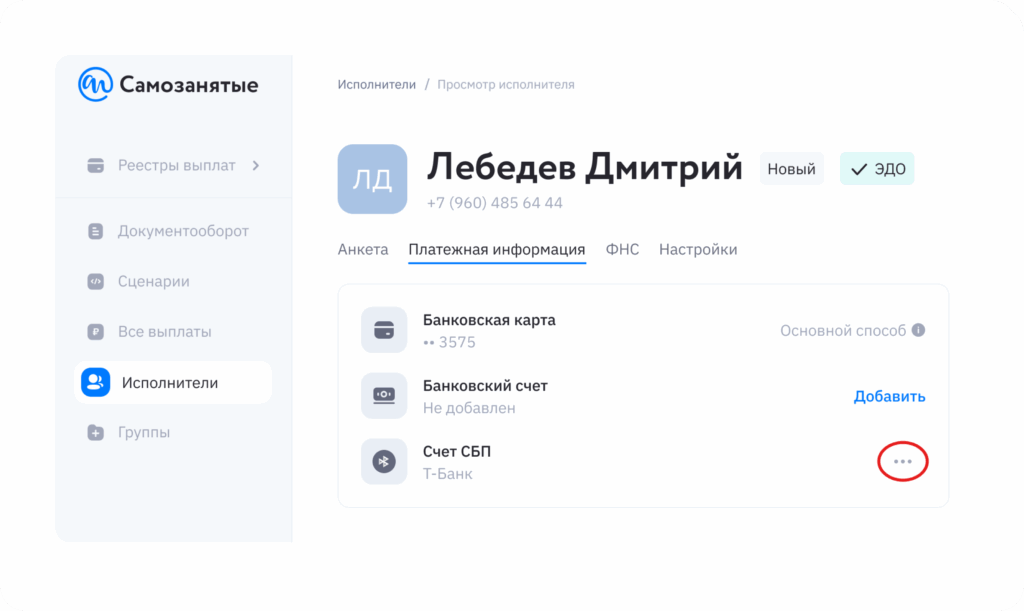
Что находится во вкладке «ФНС»
Здесь отображается статус подключения исполнителя к платформе и функции автооплаты налога.
Подключение к платформе
Система подсветит — подключен или не подключен исполнитель к платформе. Статусы выглядят так:
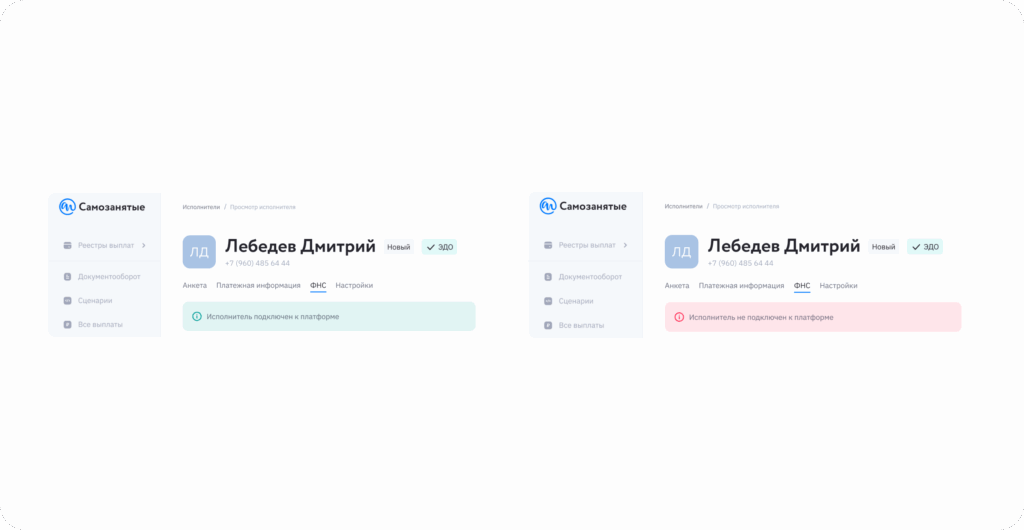
Автооплата налога
Платформа может автоматически оплачивать налог за исполнителя: сумма для оплаты налога удерживается с каждого перевода и хранится в «Налоговой копилке», до 28 числа происходит оплата в ФНС.
Исполнителю нужно предоставить полные партнерские права платформе в приложении «Мой налог», чтобы автооплата работала корректно. Как это сделать — читайте в этой статье.
Нажмите «Отправить запрос», чтобы исполнитель получил запрос партнерства в «Мой налог».
До того, как вы отправите исполнителю запрос, раздел будет выглядеть так:
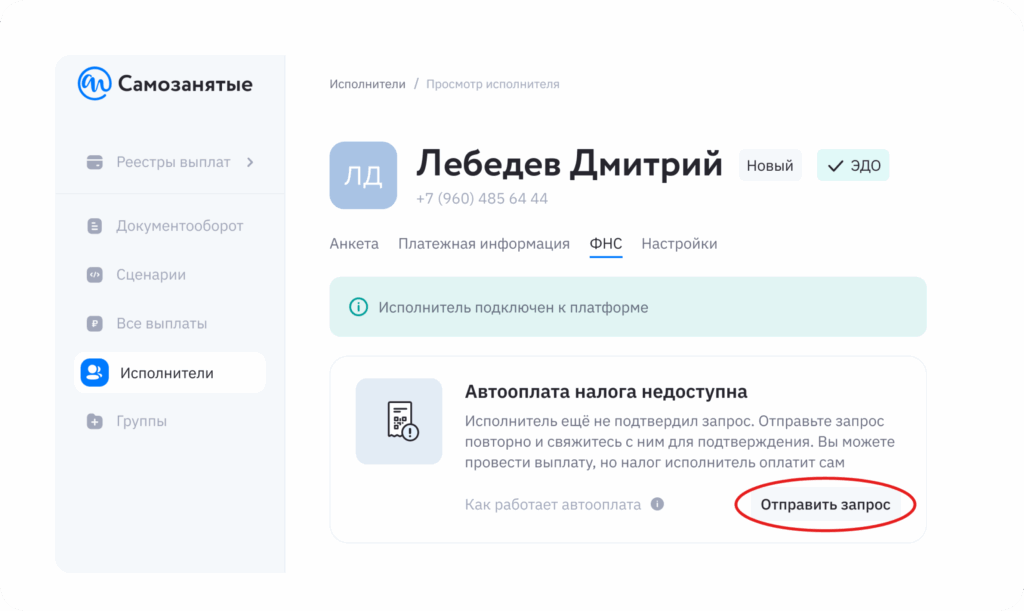
Если исполнитель корректно предоставил вам все права, статус изменится:
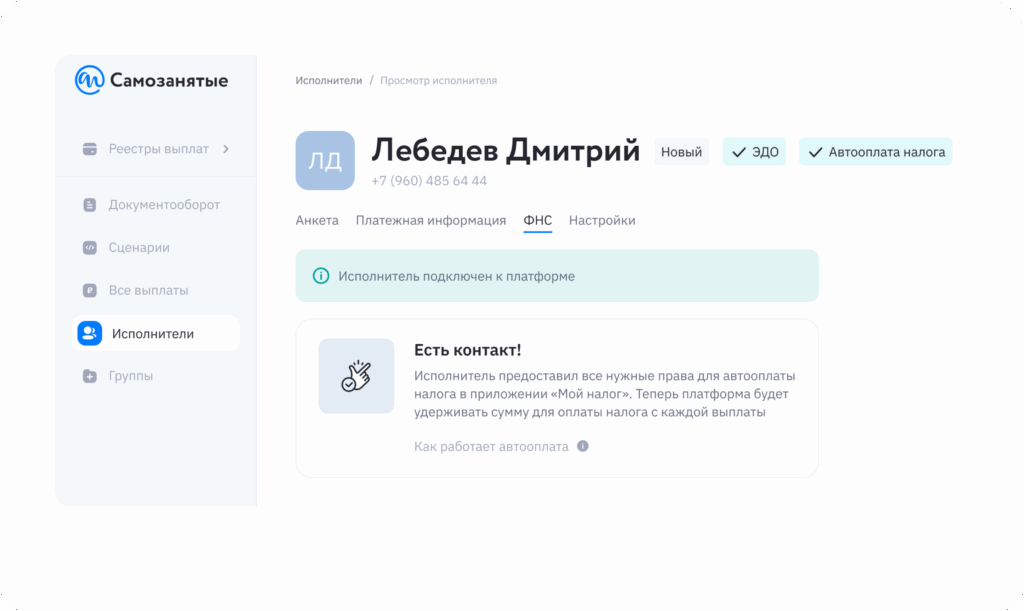
Что находится во вкладке «Настройки»
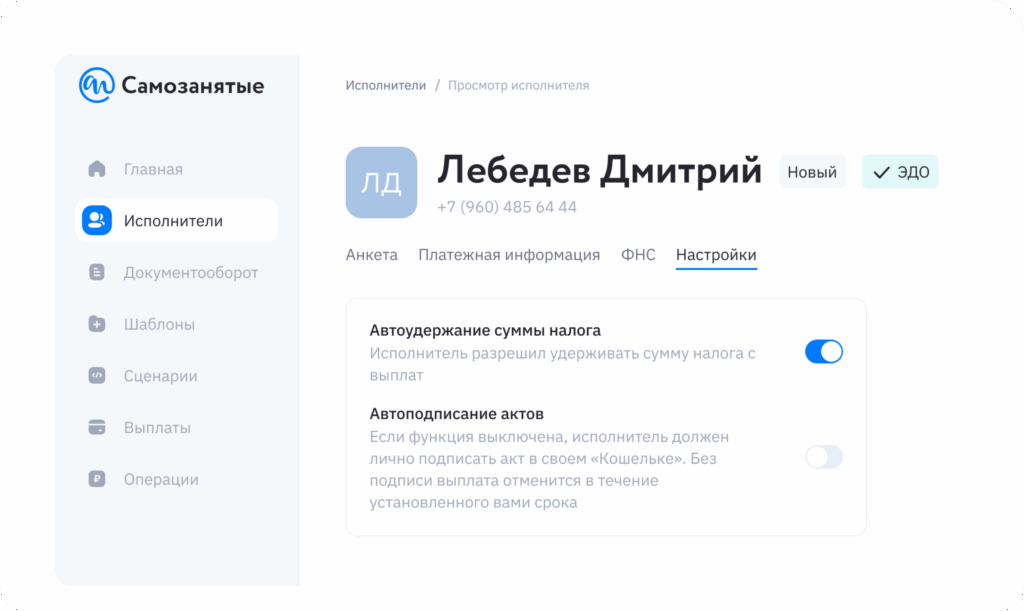
В этом разделе вы можете настроить два важных параметра:
- Автоудержание суммы налога
Функция позволяет удерживать налог с выплат исполнителя. Деньги накапливаются в «Налоговой копилке» и автоматически перечисляются в ФНС до 28 числа каждого месяца.
- Автоподписание актов (по умолчанию включена)
Если опция «Автоподписание актов»:
- Включена — вы отправляете акт исполнителю, но для проведения выплаты его подпись не нужна.
- Отключена — исполнителю нужно будет подписать акт в системе через свой аккаунт в «Кошельке». Если исполнитель не подпишет акт, то по умолчанию документ будет отклонен через три дня. Но вы можете установить любой срок через менеджера сопровождения.
Чтобы включить любую из опций, нужно перетянуть переключатель вправо, пока он не станет синим.